金舟文件夹加密大师如何修改密码
时间:2022-09-02 11:11:07作者:极光下载站人气:7
有的小伙伴在使用金舟文件夹加密大师对文件进行加密后,发现设置的密码太过于简单了,想要重新修改密码,将密码设置复杂一点,那么就需要将金舟文件夹加密大师软件打开,在页面的上方有一个软件设置,点击进入之后就可以很直观的看到有一个修改密码的按钮,进入到修改密码的窗口中先将原来的密码输入进去,然后再将新密码输入进去,密码输入确认之后,根据自己的需要可以设置一个密码询问时间,可以设置每次询问或者5分钟询问一次都可以,下方是关于如何在金舟文件夹加密大师中修改密码的操作方法,有需要的小伙伴快来看看。
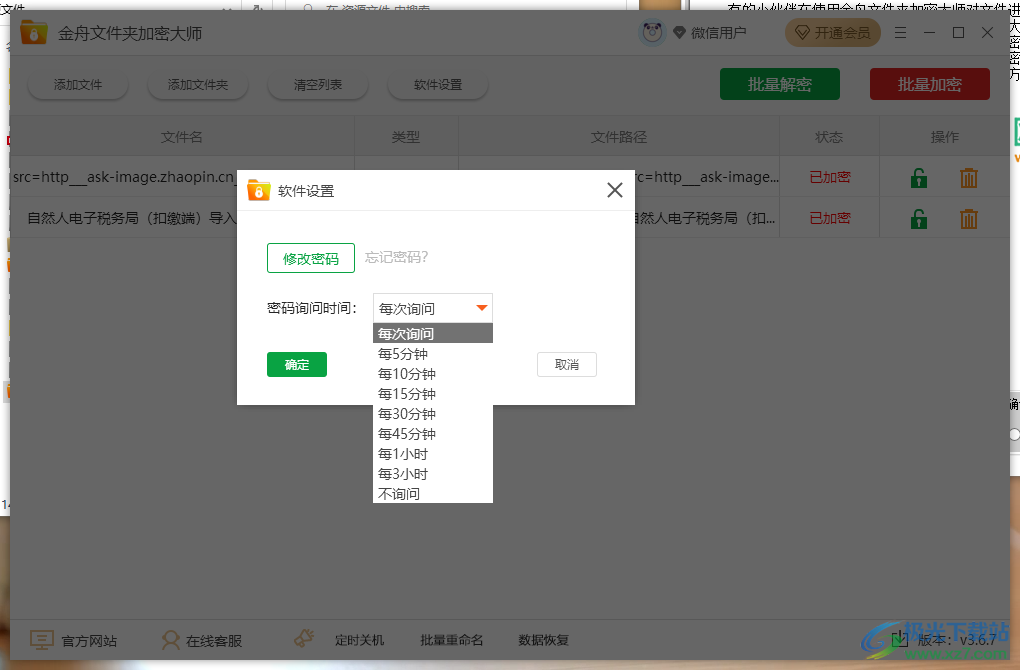
方法步骤
1.打开软件后,在页面的上方可以看到有一个【软件设置】选项,将其点击打开。
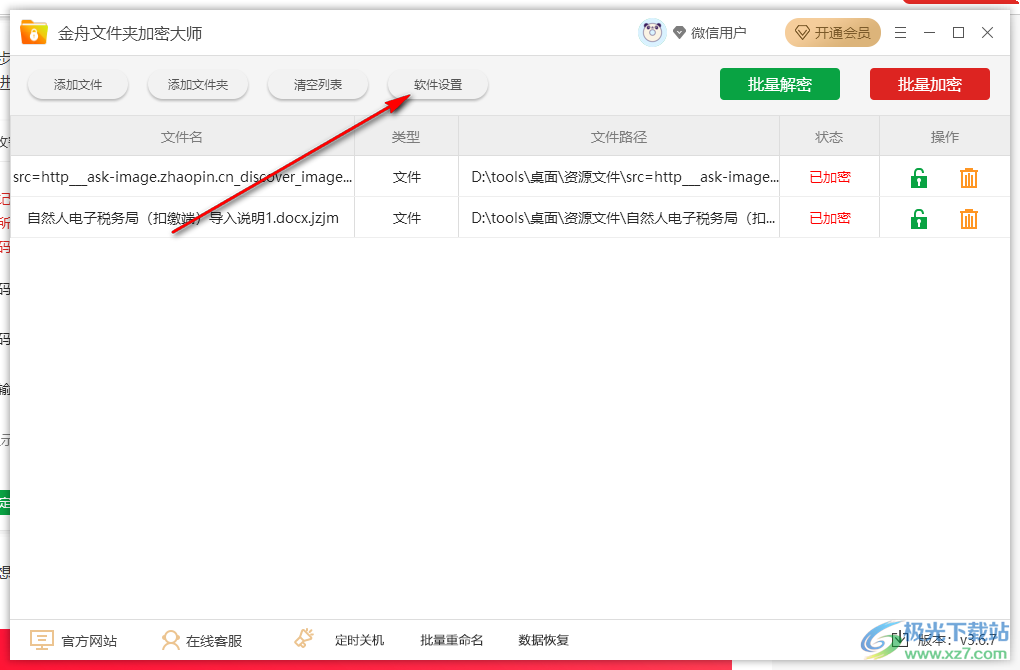
2.接着在弹出来的窗口中点击【修改密码】的按钮进入到修改密码页面。
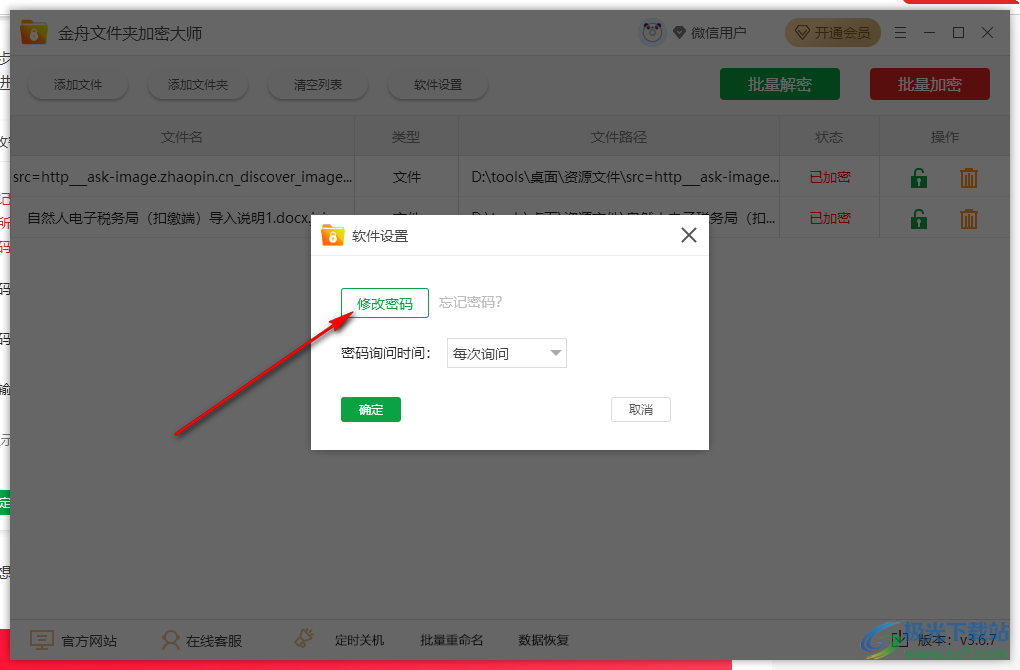
3.在该窗口下首先需要输入【原密码】,然后依次输入【新密码】,可以点击勾选【显示密码】查看一下自己重新设置的密码,点击确定。
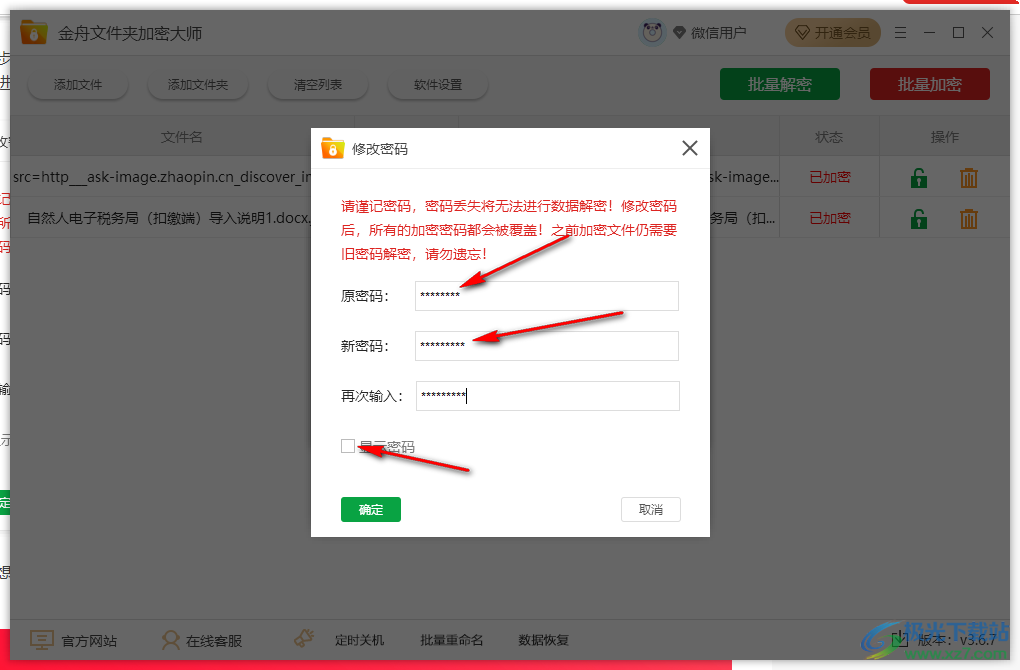
4.随后会返回软件设置窗口,在该窗口下你还可以设置一下【密码询问时间】,比如选择【每次询问】,则对文件加密后,每次点击打开文件就会出现需要输入密码的提示,根据自己的需要设置,点击确定即可。
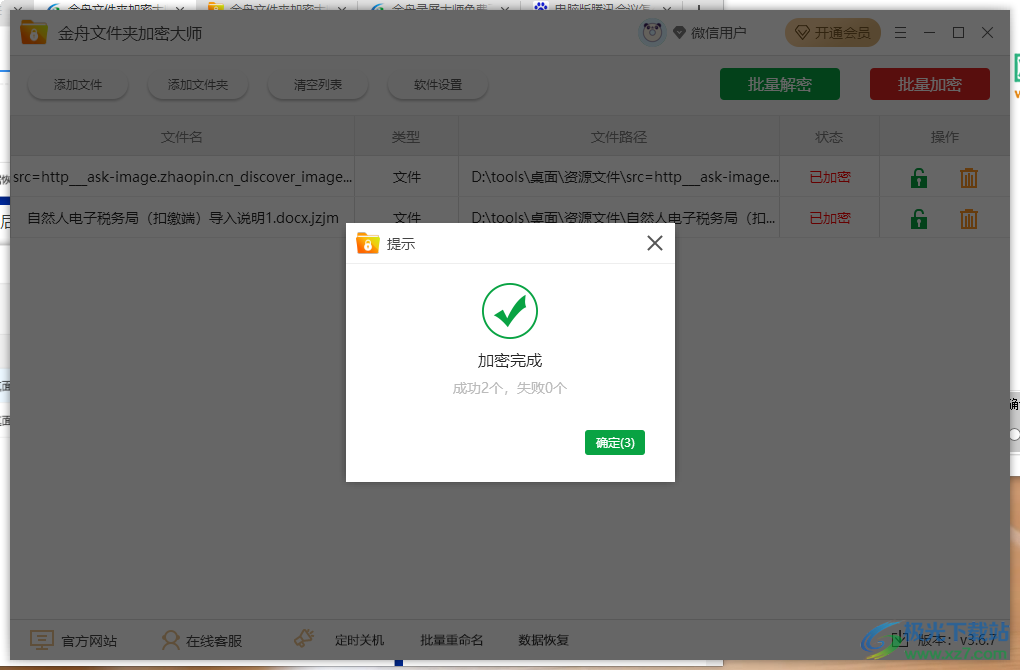
如果小伙伴们想要想要修改已经加密了的文件的密码,可以通过在软件的软件设置中进行修改密码,并且也可以设置密码询问时间,不过当你设置了密码之后一定要记住密码,不然忘记密码会很难找回哦。
相关推荐
相关下载
热门阅览
- 1百度网盘分享密码暴力破解方法,怎么破解百度网盘加密链接
- 2keyshot6破解安装步骤-keyshot6破解安装教程
- 3apktool手机版使用教程-apktool使用方法
- 4mac版steam怎么设置中文 steam mac版设置中文教程
- 5抖音推荐怎么设置页面?抖音推荐界面重新设置教程
- 6电脑怎么开启VT 如何开启VT的详细教程!
- 7掌上英雄联盟怎么注销账号?掌上英雄联盟怎么退出登录
- 8rar文件怎么打开?如何打开rar格式文件
- 9掌上wegame怎么查别人战绩?掌上wegame怎么看别人英雄联盟战绩
- 10qq邮箱格式怎么写?qq邮箱格式是什么样的以及注册英文邮箱的方法
- 11怎么安装会声会影x7?会声会影x7安装教程
- 12Word文档中轻松实现两行对齐?word文档两行文字怎么对齐?

网友评论